Service & Hilfe
Live Roads: Die neue Navi-App im Detail erklärt
Eine präzise Standort-Ortung: Das kündigt die Navi-App Live Roads an, die nun endlich hierzulande für Android-Geräte verfügbar ist. Eine iOS-Version soll später folgen. Wir haben uns die Anwendung einmal für Dich angeschaut und stellen Dir die wichtigsten Features vor. Außerdem verraten wir Dir, wie Du Live Roads einrichtest und verwendest.
Google Maps gehört aktuell zu den meistgenutzten Navi-Apps und auch Apples hauseigener Kartendienst erfreut sich wachsender Beliebtheit. Jetzt bringt sich in Europa eine neue App in Stellung: Live Roads will Dich auf bis zu 1,5 Meter genau orten und auch Bewegungen Deinerseits besser erfassen können als die Konferenz. Dafür arbeitet man mit besonderen Sensoren und Informationsquellen, die für detaillierte Messwerte sorgen sollen. Um seine Karten zusammenzustellen, greifen die Entwickler auf schon bestehendes Material von Mapbox und Open Street Maps zurück.
Das erwartet Dich
Live Roads bietet seine Karten in einer nahen (HD) sowie fernen (SD) Perspektive an. Zusätzlich gibt es einen optionalen Bild-in-Bild-Modus, der beide Ansichten kombiniert und für bessere Übersicht sorgen soll.
Ein großer Vorteil gegenüber Google Maps: Live Roads-Karten zeigt auch in der SD-Ansicht viele Details an, darunter sogar einzelne Wege und Grünflächen. Außerdem erwartet Dich bei der Routenplanung eine coole 3D-Abbildung von Autos, Fahrrädern und Menschen.
Live Roads ist gratis nutzbar – mit einem Haken
Du kannst den Dienst kostenlos nutzen, verfügst dann allerdings nur über die SD-Ansicht. Möchtest Du auf alle Funktionen zugreifen, ist ein kostenpflichtiges Abo vonnöten.
Hinweis: Die ersten 60 Tage kannst Du die Premium-Features gratis testen.

Live Roads ist in seiner Basis-Version kostenlos nutzbar.
Update bringt den Kartendienst nach Deutschland
Zum Start in Europa ist Live Roads auch in deutscher Sprache verfügbar. Folgende Länder findest Du dort jetzt:
- Deutschland
- Spanien
- Portugal
- Frankreich
- Italien
- Polen
- Dänemark
- Belgien
- Luxemburg
- Schweiz
- Niederlande
- Österreich
Neben einer verbesserten Oberfläche und Bedienung sind mit dem Update einige Fehler behoben worden – zum Beispiel verbraucht die App nun weniger Energie auf Deinem Smartphone. Außerdem kannst Du die 3D-Avatare für Deine Routenplanung einsetzen. Die animierten Skins sind in der Anwendung kostenpflichtig erwerbbar. Du kannst Dir aber auch digitale Münzen verdienen, indem Du Baustellen oder Staus meldest. Mit diesen lassen sich dann spezielle Inhalte erwerben.
Die Live Roads-App einrichten und verwenden
Hast Du Live Roads aus dem Google Play Store heruntergeladen und auf Deinem Smartphone installiert, musst Du zunächst Benutzername und Passwort einrichten. Alternativ kannst Du die App mit Google+ verknüpfen. Anschließend erhältst Du eine kleine Einführung und stimmst den Nutzungs- sowie Datenschutzbedingungen zu. Außerdem musst Du der App erlauben, auf Deinen Standort zuzugreifen.
Danach öffnet sich die Karte mit Deinem aktuellen Standort. Oben rechts befindet sich das Lupen-Icon, über das Du nach weiteren Lokalitäten suchen kannst. Um in das App-Menü zu wechseln, wählst Du oben links das Drei-Striche-Symbol aus. Über das Menü kannst Du zum Beispiel das Upgrade auf die Premium-Version erwerben und Münzen verdienen. Zudem kannst Du via Schieberegler festlegen, ob Verkehrsmeldungen und Sehenswürdigkeiten auf den Karten angezeigt werden sollen. Weiter unten im Menü findest Du die Buttons für „Allgemeine Einstellungen“ und „Abmelden“.
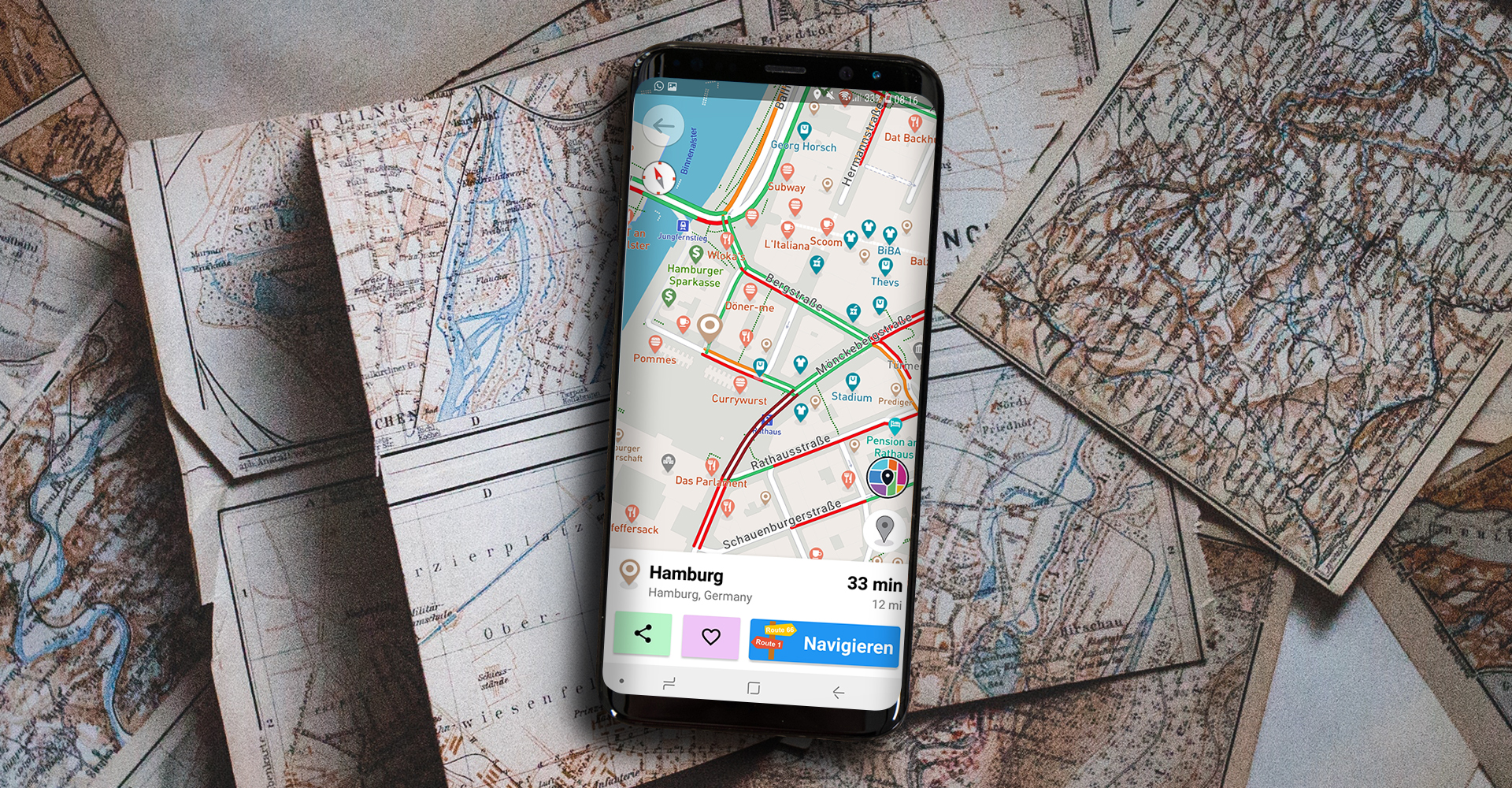
Live Roads ermöglicht die Routenplanung mit 3D-Avataren.
Foto: Eigenkreation: Live Roads / Samsung / Unsplash (Andrew Neel)
So startest Du in Live Roads die Routenplanung
Hast Du zum Beispiel eine Adresse in Hamburg gesucht, kannst Du rechts unten auf „Navigieren“ tippen, um von Deinem aktuellen Standort aus die Route dorthin zu planen. Dabei kannst Du auch festlegen, ob Du zu Fuß, mit dem Auto oder dem Fahrrad unterwegs bist. Tippe zum Schluss unten auf „Starten“. Anschließend wird der 3D-Avatar geladen, der Dich die kommende Route begleitet und Deinen Bewegungen folgt.
Tippst Du unten rechts auf das orangenfarbene Standort-Icon, kannst Du Dir etwaige Straßenbauarbeiten auf Deiner Strecke anzeigen lassen. Möchtest Du in den Bild-in-Bild-Modus wechseln, gehst Du auf das lilafarbene Icon mit den zwei Quadraten.
Die Routenplanung lief in unserem Test schon relativ flüssig, allerdings kannst Du noch nicht Start- und Zielpunkt so bearbeiten so wie Du es von Google Maps her kennst. Live Roads wird in den kommenden Wochen und Monaten sicherlich nachbessern und etwaige Fehler beheben.
Zusammenfassung
- Live Roads ist eine neue Navi-App, die nun auch in Deutschland ausgerollt wurde.
- Sie ist zunächst nur im Google Play Store erhältlich, eine Version für iOS-Geräte soll bald folgen.
- Die Navi-App ist kostenlos nutzbar, die Premium-Variante erfordert allerdings ein kostenpflichtiges Abonnement.
- Die ersten 60 Tage kannst Du Live Roads in seiner Premium-Version testen.
- Hast Du die Navi-App eingerichtet, sollte Dein aktueller Standort zu sehen sein – von diesem aus kannst Du dann Deine nächste Route planen.
Hast Du Live Roads schon einmal ausprobiert? Läuft die Navi-App flüssig auf Deinem Gerät? Wir freuen uns auf Deine Rückmeldung.



